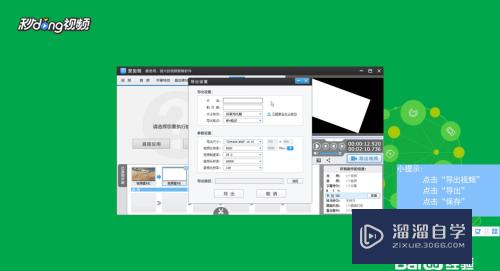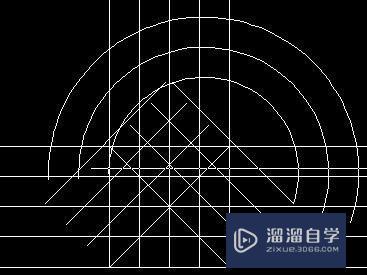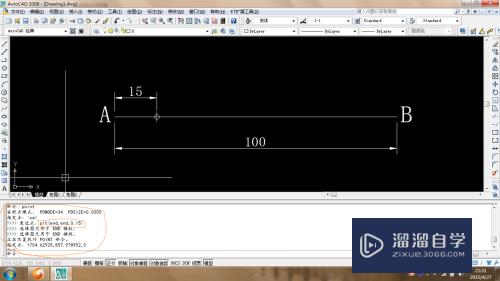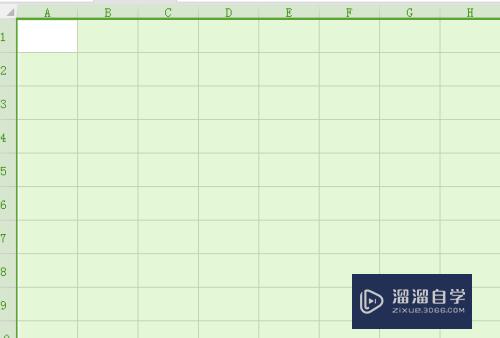CAD的表格怎么转成Excel格式(怎么把cad里的表格转换成excel)优质
有时候因为工作需要。我们会在CAD里面制作表格来填写数据。但CAD查看表格不像Excel那么方便。所以有时候也会转到Excel里面去加工。那么CAD的表格怎么转成Excel格式?下面小渲来操作给大家看看。
工具/软件
硬件型号:雷神(ThundeRobot)911Zero
系统版本:Windows7
所需软件:Excel。CAD
方法/步骤
第1步
1。在CAD下观看表格各单位格有无空洞。如果有空洞则填入文字补满。按CTRL+a全选表格。然后孝毙按下CTRL+1显示属性列表。检查是否存在多行文字等的格式。如果有的话炸开。最终所有文字板八包都转换为普通的文字格式。如下图
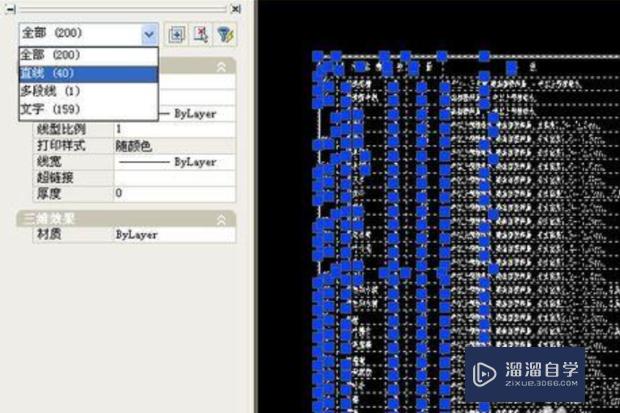
第2步
2。选择其中一个文字。按CTRL+1显示属性。分析转换文件需要的属性。在这个例子中用红线画出了所需要的3个属性:分别是x坐标。y坐标。文字内容
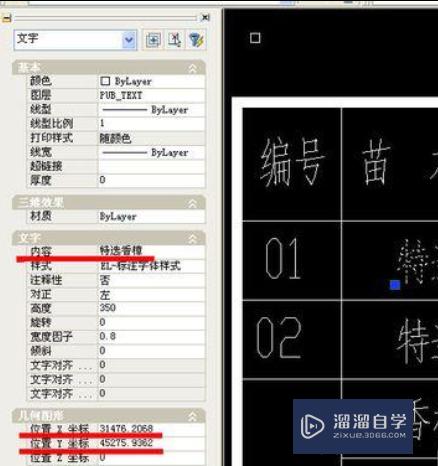
第3步
3。点击工具-数据提取
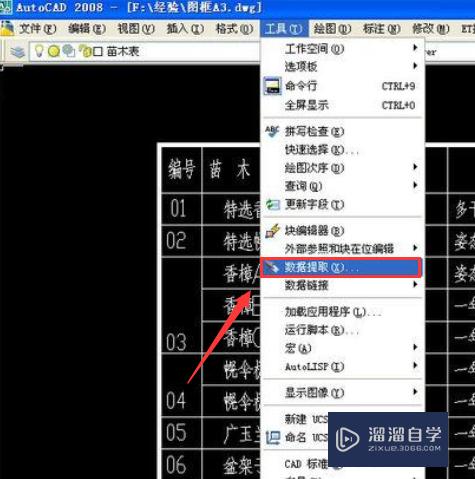
第4步
4。创建数据提取。
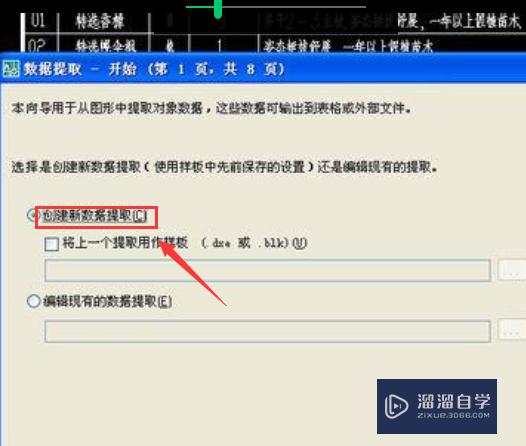
第5步
5。第一次做这个转换需要设置样板的存放位置
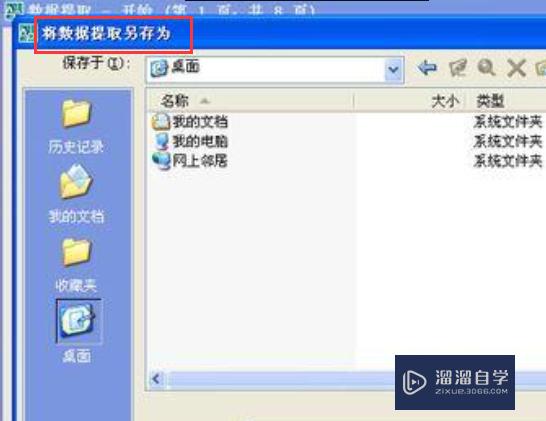
第6步
6。定义数据源。选择在当前图形中选择对象。全选目标。点下一步
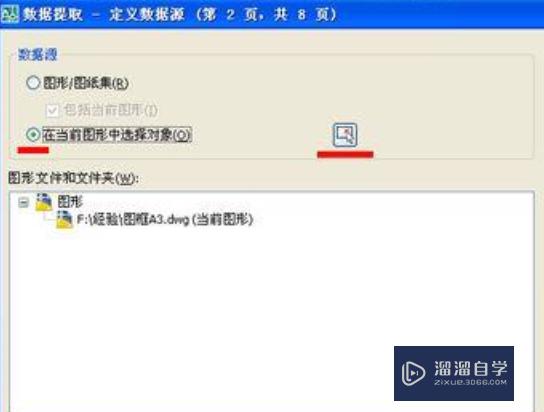
第7步
7。将要提取的数据对象。只勾选文字。点下一步
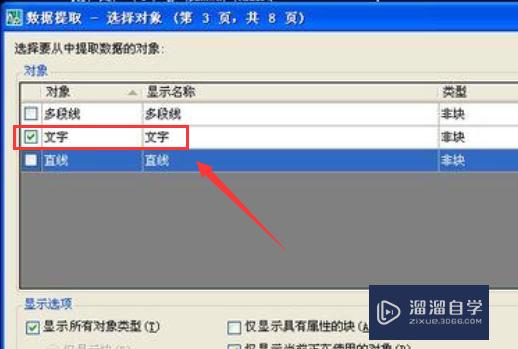
第8步
8。选择特性。按照之前确定的只勾选3个属性:分别是x坐标。y坐标。文字内容。点下一步
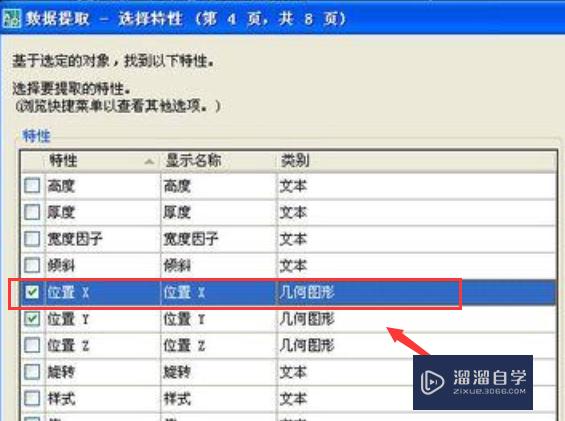
第9步
9。选择另存文件位置。按照步骤直至完成
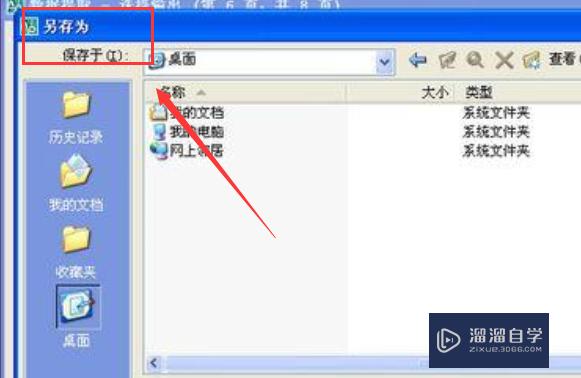
第10步
10。打开生成的EXCEL文件
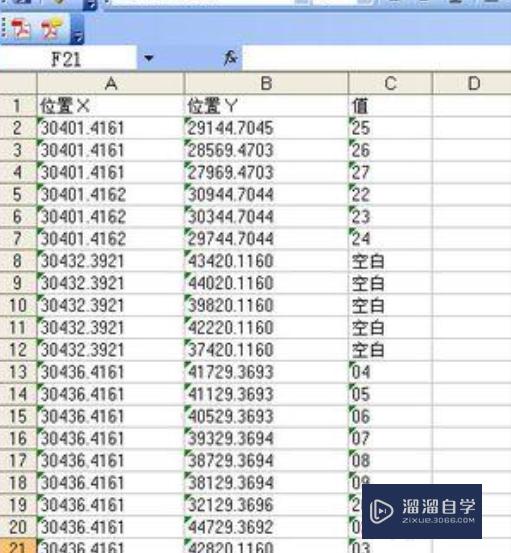
第11步
11。按X坐标。选择升序排列。并注意在弹出菜单中一定要勾选扩展选定区域。点击排序
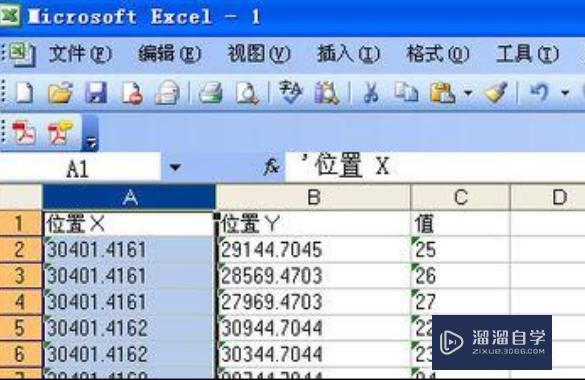
第12步
12。在生成的文件中。删除表格的坐标X列。它已经没有用处了
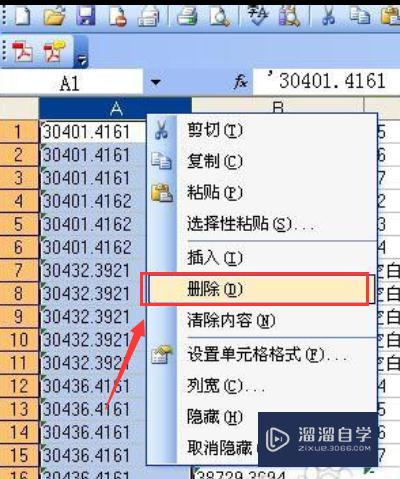
第13步
13。分别按照Y坐标列。做降序排列。注意是降序。并注意在弹出菜单中一定要勾选扩展选定区域。点击排序
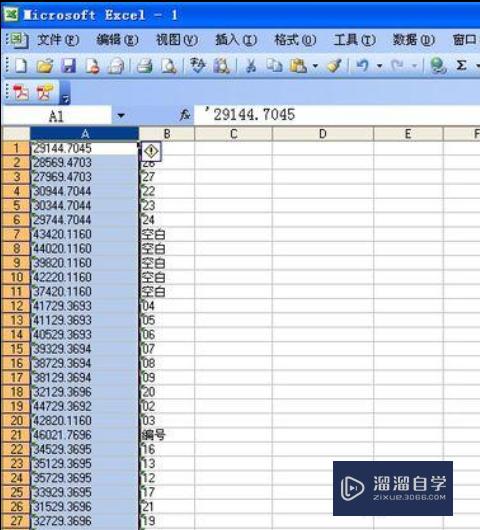
第14步
14。披财整理表格。将所有坐标列都删除。最后整理一下表格。刷一刷文字样式。完成了最终作品
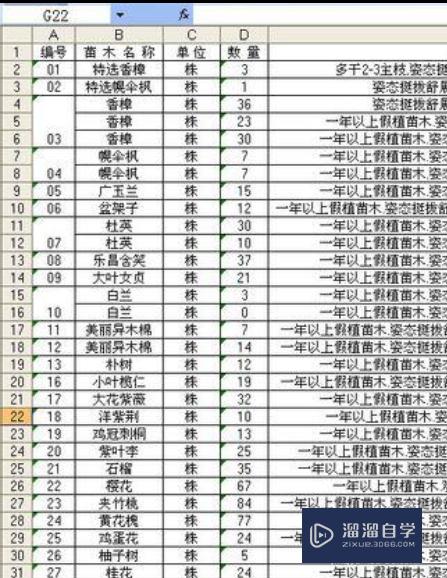
总结
以上关于“CAD的表格怎么转成Excel格式(怎么把cad里的表格转换成excel)”的内容小渲今天就介绍到这里。希望这篇文章能够帮助到小伙伴们解决问题。如果觉得教程不详细的话。可以在本站搜索相关的教程学习哦!
更多精选教程文章推荐
以上是由资深渲染大师 小渲 整理编辑的,如果觉得对你有帮助,可以收藏或分享给身边的人
本文地址:http://www.hszkedu.com/57282.html ,转载请注明来源:云渲染教程网
友情提示:本站内容均为网友发布,并不代表本站立场,如果本站的信息无意侵犯了您的版权,请联系我们及时处理,分享目的仅供大家学习与参考,不代表云渲染农场的立场!